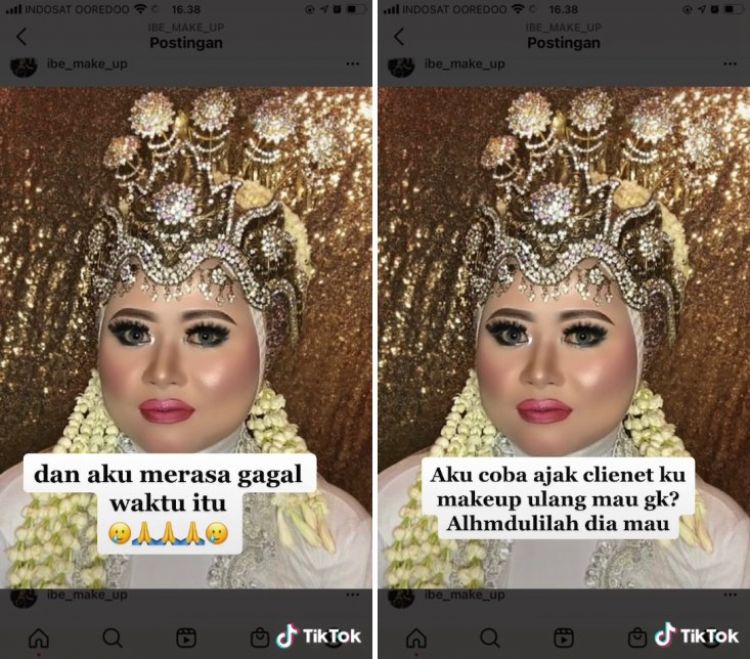7 Tips mengosongkan ruang penyimpanan OneDrive yang penuh agar bisa menyimpan data baru

foto: freepik/mrdm
Techno.id - Jika kamu pengguna laptop Windows, pasti sudah tidak asing dengan OneDrive, penyimpanan cloud versi Microsoft. Sama seperti penyimpanan cloud lainnya, saat kapasitasnya sudah kehabisan ruang, kamu bisa mengatasinya dengan membeli lebih banyak ruang penyimpanan atau mengosongkannya dengan menghapus file yang tidak digunakan, menghapus lampiran email berukuran besar, mengosongkan recycle bin, atau memindahkan data.
Artinya, jika kamu tidak ingin membayar lebih banyak penyimpanan, maka pilihan untuk menghapus sejumlah file yang ada di OneDrive menjadi pilihan. Berikut cara merapikan OneDrive dan memberi ruang untuk data baru.
- Banyak disalahgunakan, Microsoft akan hapus layanan unlimited OneDrive Mengklaim telah banyak disalahgunakan sekelompok kecil pelanggan Office 365, Microsoft akan hapus layanan unlimited OneDrive
- 7 Cara kreatif menggunakan OneDrive, tidak hanya untuk menyimpan foto dan dokumen Inilah cara lain yang dapat kamu lakukan di OneDrive selain menyimpan dokumen dan foto
- 7 Layanan penyimpanan cloud terbaik 2024 untuk mencadangkan dan berbagi file Kamu bisa mengandalkan penyimpanan cloud ketika ruang penyimpanan perangkat penuh
1. Pastikan langganan kamu belum kedaluwarsa

Saat langganan OneDrive atau Microsoft 365 kamu kedaluwarsa, akun kamu kembali ke versi gratis yang hanya menawarkan penyimpanan sebesar 5GB. Jika kamu biasanya menggunakan lebih banyak ruang daripada batas ini, kamu akan langsung melihat pemberitahuan tentang ruang penyimpanan yang rendah. Jadi, periksa apakah langganan kamu telah kedaluwarsa atau gagal diperpanjang secara otomatis.
Untuk melakukannya, masuk ke akun Microsoft 365 dan buka tab “Layanan dan Langganan” di bilah sisi kiri. Di sini, kamu dapat melihat apakah langganan kamu masih aktif. Jika langganan telah kedaluwarsa, kamu harus mengaktifkannya kembali. Untuk melakukannya, klik tombol “Berlangganan Kembali” di sebelah langganan yang dibatalkan, lalu ikuti petunjuk di layar.
Mengaktifkan kembali langganan akan memulihkan penyimpanan OneDrive kamu ke kapasitas sebelumnya, sekaligus menghilangkan peringatan ruang penyimpanan rendah.
2. Pastikan kotak surat Outlook tidak menghabiskan ruang penyimpanan

Ruang penyimpanan yang digunakan untuk lampiran Outlook juga diperhitungkan dalam keseluruhan kuota kamu di Microsoft 365, baik kamu memiliki langganan gratis atau berbayar. Jika penyimpanan OneDrive kamu tiba-tiba penuh dan kamu tidak memiliki data besar yang tersimpan di sana, Outlook mungkin menggunakan sebagian besar ruang.
Untuk memeriksanya, masuk ke akun Microsoft Outlook kamu dan klik ikon roda gigi di sudut kanan atas untuk membuka Pengaturan. Kemudian, buka tab “Umum” di bilah sisi kiri, pilih “Penyimpanan” untuk melihat berapa banyak ruang yang digunakan lampiran Outlook. Jika lampiran Outlook menghabiskan banyak ruang, klik tautan “Outlook (Lampiran)”.
Outlook kemudian akan menampilkan email dengan lampiran berukuran besar. Kamu dapat mengunduh lampiran ini ke penyimpanan lokal dan menghapus email untuk mengosongkan ruang.
3. Menghapus file dari keranjang sampah OneDrive

Saat kamu menghapus file dari penyimpanan OneDrive, file tersebut dipindahkan ke keranjang sampah OneDrive dan tetap di sana selama 30 hari. Jika perlu, kamu dapat memulihkan file-file ini dari Recycle Bin. Selama waktu ini, file-file tersebut masih diperhitungkan dalam ruang penyimpanan. Jadi, mengosongkan keranjang sampah (Recycle Bin) dapat mengosongkan ruang di OneDrive.
Buka tab ”Keranjang Sampah” di bilah sisi kiri, pilih file yang ingin kamu hapus dan klik “Hapus”. Konfirmasikan tindakan, dan file yang dipilih akan dihapus secara permanen.
4. Menghapus versi file sebelumnya

Setiap kali kamu membuat perubahan pada dokumen yang disimpan di OneDrive dan menyimpannya, OneDrive menyimpan versi tersebut dalam riwayatnya. Saat kamu terus mengedit dokumen yang sama, lebih banyak versi ditambahkan dan ini akan menghabiskan ruang penyimpanan yang signifikan. Menghapus versi lama ini dapat membantu mengosongkan ruang, terutama jika file aslinya berukuran besar.
Namun, OneDrive tidak lagi mengizinkan kamu menghapus versi lama dari klien webnya. Sebagai gantinya, kamu harus menghapusnya menggunakan File Explorer di Windows. Buka File Explorer, navigasikan ke folder OneDrive, klik kanan file tersebut, dan pilih “Tampilkan Opsi Lainnya” untuk membuka menu konteks klasik. Dari sana, klik “Riwayat Versi” untuk mengelola versi file.
Klik tiga titik vertikal di sebelah versi yang ingin kamu hapus dan pilih “Hapus”. Tindakan ini akan menghapus versi yang dipilih dari OneDrive untuk mengosongkan ruang.

Cara mengosongkan ruang OneDrive
5. Berhenti menyadangkan data yang kurang penting

Jika kamu telah mengonfigurasi OneDrive untuk menyadangkan folder standar di komputer seperti Dokumen, Gambar, Desktop, Musik, dan Video, folder tersebut dapat menghabiskan ruang penyimpanan di OneDrive. Jika folder ini berisi file besar dan kamu sering menambahkan data baru ke dalamnya, folder tersebut dapat berkontribusi pada masalah ruang penyimpanan yang rendah.
Jadi, identifikasi folder mana yang paling banyak berisi data dan pertimbangkan untuk memindahkan kontennya ke lokasi lain di komputer kamu. Cara ini akan mengurangi jumlah data yang dicadangkan OneDrive dan mengosongkan ruang penyimpanan. Jika memindahkan data ini tidak memungkinkan, kamu dapat berhenti menyadangkan folder tersebut ke OneDrive.
Untuk melakukannya, klik ikon OneDrive di baki sistem, lalu klik ikon roda gigi dan pilih “Pengaturan”. Arahkan ke tab “Sinkronkan dan Cadangkan” dan klik “Kelola Cadangan”.
Kemudian, matikan sakelar di sebelah folder yang tidak ingin kamu cadangkan lagi. Terakhir, klik “Hentikan Pencadangan” untuk mengonfirmasi, dan OneDrive akan berhenti mencadangkannya.
6. Hapus data yang tidak digunakan dari OneDrive

Jika penyimpanan OneDrive kamu telah mencapai kapasitas maksimumnya, kemungkinan kamu memiliki beberapa file lama yang disimpan di sana yang tidak lagi kamu perlukan. Menghapus file-file ini dapat mengosongkan ruang cukup signifikan. Untuk menemukan file dan folder berukuran besar tersebut, navigasikan ke tab “File Saya” dan klik tajuk kolom “Ukuran File” untuk mengurutkan file dari yang terbesar ke yang terkecil.
Saat kamu memiliki folder yang disusun menurut ukuran, identifikasi file besar yang tidak lagi kamu perlukan. Kemudian, klik tiga titik horizontal di sebelahnya dan pilih “Hapus”.
Konfirmasikan penghapusan saat diminta. Demikian juga, buka folder yang menempati ruang paling banyak dan atur file di dalamnya berdasarkan ukurannya untuk mengidentifikasi dan menghapus file besar yang tidak perlu.
Setelah itu, buka tab “Foto” untuk menghapus foto apa pun yang tidak lagi kamu perlukan. Setelah menghapus data yang tidak diinginkan, ingatlah untuk mengosongkan Recycle Bin untuk mengosongkan ruang.
7. Pindahkan file ke drive lokal atau layanan penyimpanan cloud lainnya

Jika kamu perlu menyimpan file besar untuk digunakan di masa mendatang tetapi ingin mengosongkan ruang di OneDrive, kamu memiliki dua opsi, memindahkannya ke penyimpanan lokal atau mentransfernya ke layanan penyimpanan cloud lain. Filen mana yang harus kamu pilih, tergantung apakah kamu ingin berbagi file dengan orang lain atau tidak.
Jika file hanya untuk penggunaan pribadi, unduh ke penyimpanan lokal. Klik tiga titik di sebelah file atau folder, lalu pilih “Unduh”. Setelah mengunduh, hapus file dari OneDrive dan Recycle Bin-nya untuk mendapatkan kembali ruang. Jika kamu perlu membagikan file, unduh ke penyimpanan lokal, lalu unggah ke layanan penyimpanan cloud lain.
Begitulah cara kamu mengosongkan ruang penyimpanan di OneDrive. Selain itu, pertimbangkan juga dengan menggunakan akun terpisah untuk data pribadi dan pekerjaan. Jika kamu sudah melakukan ini dan masih menghadapi ruang penyimpanan yang rendah, maka kamu harus mempertimbangkan untuk memutakhirkan paket Microsoft 365 menjadi paket dengan penyimpanan lebih banyak.
RECOMMENDED ARTICLE
- Cara mengosongkan ruang penyimpanan di iCloud agar jadi lebih lega
- 3 Metode transfer data dari iPhone ke Android secara nirkabel
- Bukan sekadar tempat penyimpanan tapi juga menjaga keamanan data, ini 5 fakta menarik iCloud
- 5 Manfaat penting yang perlu kamu ketahui tentang Synology Drive, solusi penyimpanan berbasis cloud
- AMD umumkan CPU bisnis dan cloud terbaru termasuk Seri EPYC 97X4 128-core
HOW TO
-

Cara mudah update semua aplikasi sekaligus di Windows, lebih praktis dan singkat tanpa ribet di 2025
-

Cara aktifkan webcam eksternal di laptop Windows 7 hingga 11, lengkap dengan rekomendasi terbaik 2025
-

10 Alasan dan solusi laptop gampang lag dan panas di 2025, baru beli tapi kok lemot?
-

Cara mengaktifkan kembali akun Facebook dan WA yang terblokir, ini teknik terbarunya di 2025
-

Cara buat wallpaper bergerak di laptop & komputer terbaru 2025, gampang dan pakai AI lebih cepat
TECHPEDIA
-

Penjelasan mengapa port USB punya banyak warna, format terbaru di 2025 punya kecepatan 80 Gbps
-

10 Cara download gambar di Pinterest kualitas HD, cepat dan mudah dicoba
-

Cara download game PS2 dan PS3 di laptop dan HP, bisa main berdua
-

10 Fitur canggih iPhone 16E, bakal jadi HP Apple termurah di bawah Rp 10 juta?
-

10 HP Xiaomi in bakal kebagian AI DeepSeek, bisa kalahkan AI dari Google atau ChatGPT?
LATEST ARTICLE
HOW TO Selengkapnya >
-
![Cara mudah update semua aplikasi sekaligus di Windows, lebih praktis dan singkat tanpa ribet di 2025]()
Cara mudah update semua aplikasi sekaligus di Windows, lebih praktis dan singkat tanpa ribet di 2025
-
![Cara aktifkan webcam eksternal di laptop Windows 7 hingga 11, lengkap dengan rekomendasi terbaik 2025]()
Cara aktifkan webcam eksternal di laptop Windows 7 hingga 11, lengkap dengan rekomendasi terbaik 2025
-
![10 Alasan dan solusi laptop gampang lag dan panas di 2025, baru beli tapi kok lemot?]()
10 Alasan dan solusi laptop gampang lag dan panas di 2025, baru beli tapi kok lemot?
-
![Cara mengaktifkan kembali akun Facebook dan WA yang terblokir, ini teknik terbarunya di 2025]()
Cara mengaktifkan kembali akun Facebook dan WA yang terblokir, ini teknik terbarunya di 2025